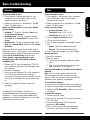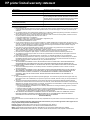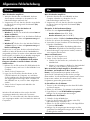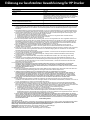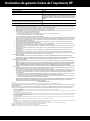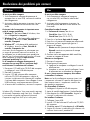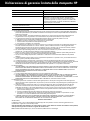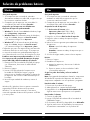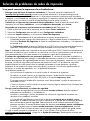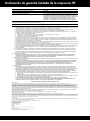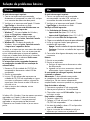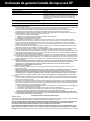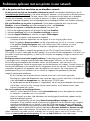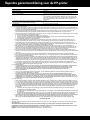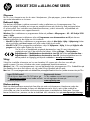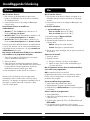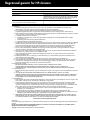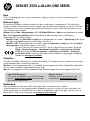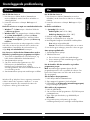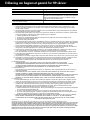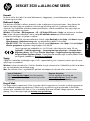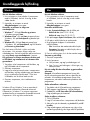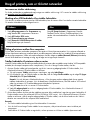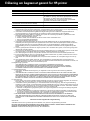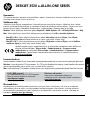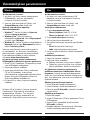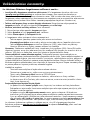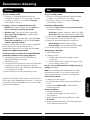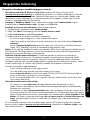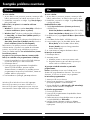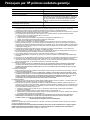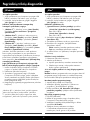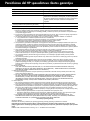La page est en cours de chargement...
La page est en cours de chargement...
La page est en cours de chargement...
La page est en cours de chargement...
La page est en cours de chargement...
La page est en cours de chargement...
La page est en cours de chargement...
La page est en cours de chargement...
La page est en cours de chargement...
La page est en cours de chargement...
La page est en cours de chargement...
La page est en cours de chargement...

Utilisation de l'encre
L'encre contenue dans les cartouches est utilisée de différentes manières au cours du processus d'impression, y compris lors
de l'initialisation, qui prépare le périphérique et les cartouches en vue de l'impression, ou encore lors de l'entretien des
têtes d'impression, qui permet de nettoyer les buses et de s'assurer que l'encre s'écoule en douceur. En outre, une certaine
quantité d'encre demeure dans la cartouche après utilisation. Pour plus d'informations, voir www.hp.com/go/inkusage.
Remarque
Le CD vous guidera au cours de l’insertion des cartouches, du chargement du papier, de l’alignement des cartouches et
des autres étapes d’installation.
Pour trouver les notices réglementaires de l'Union Européenne et les informations sur la conformité,
reportez-vous à l'aide électronique, cliquez sur Annexe > Informations techniques > Notices
réglementaires > Notice réglementaire de l'Union Européenne ou cliquez sur Informations techniques >
Notices réglementaires > Notice réglementaire de l'Union Européenne. La déclaration de conformité
pour ce produit est disponible à l'adresse Web suivante : www.hp.eu/certificates.
Fichier Lisez-moi
Le fichier Lisez-moi contient des informations permettant de contacter l'assistance HP et décrit la configuration requise pour
le système d'exploitation, ainsi que les mises à jour les plus récentes des informations sur votre produit.
Windows : Insérez le CD du logiciel. Sur le CD du logiciel, localisez le fichier ReadMe.chm. Double-cliquez sur le fichier
ReadMe.chm pour ouvrir puis sélectionner le fichier ReadMe.chm dans votre langue.
Mac : Insérez le CD du logiciel, puis double-cliquez sur le dossier « Lisez-moi » situé à la racine du CD.
Enregistrez votre imprimante
Pour obtenir un service plus rapide et des
alertes d'assistance, enregistrez-vous sur le site
www.register.hp.com.
Aucun lecteur de CD/DVD ?
Sur les ordinateurs non équipés d'un lecteur de CD/DVD,
visitez le site www.hp.com/support pour télécharger et
installer le logiciel.
DESKJET SÉRIE 3520 eTOUT-EN-UN
Windows : Après l'installation du logiciel, cliquez sur Démarrer > Tous les programmes > HP > HP Deskjet série 3520 > Aide.
• Mac OS X v10.6 : Après avoir installé le logiciel, sélectionnez Aide Mac dans l'Aide. Dans l'Afficheur d'aide, cliquez
sur le bouton Accueil en maintenant la sélection, puis sélectionnez l'aide relative à votre périphérique.
• Mac OS X v10.7 : Après avoir installé le logiciel, sélectionnez Centre d'aide dans l'Aide, cliquez sur Aide pour toutes
vos applications, puis sélectionnez l'Aide pour votre périphérique.
Aide électronique
L'installation de l'aide en ligne a lieu automatiquement en même temps que celle du logiciel d'imprimante. L'aide
électronique inclut des instructions sur les fonctionnalités et le dépannage du produit avec des liens supplémentaires pour
le contenu en ligne. Elle décrit également les caractéristiques du produit, des notices légales, ainsi que des informations
d'ordre environnemental, réglementaire et d'assistance.
Mac : Au cours de l'installation du logiciel, sélectionnez Logiciel recommandé HP sur l'écran Options d'installation pour
installer l'Aide.
Français

14
Panneau de commande
1
2
3
4
5
6
7
8
9
Bouton Sélection : Le bouton contextuel se modifie en fonction de ce qui est affiché à l'écran.
Retour : Retourne à l'écran précédent.
Annuler : Interrompt l'opération en cours et revient à l'écran d'accueil.
Bouton Bas : Utilisez ce bouton pour parcourir les menus et sélectionner le nombre de copies.
Bouton Haut : Utilisez ce bouton pour parcourir les menus et sélectionner le nombre de copies.
Bouton et voyant d'état Sans fil : Un voyant bleu indique une connexion sans fil. Appuyez sur le
bouton pour afficher l'état liaison sans fil et les options de menu.
Bouton ePrint : Appuyer sur le bouton permet d'afficher le menu Services Web où vous pouvez
afficher l'adresse électronique de l'imprimante et effectuer la configuration ePrint. ePrint est un
service gratuit de HP qui vous permet d'imprimer sur votre périphérique ePrint depuis n'importe quel
lieu où vous envoyez un message électronique. L'utilisation d'ePrint, des applications d'impression et
d'ePrintCenter avec des imprimantes HP connectées au Web (désigné séparément et collectivement
par « système ePrintCenter ») signifie que vous en acceptez les termes et conditions définis sur
www.hp.com/go/ePrintCenter.
Bouton Marche/Arrêt : Permet d'allumer ou d'éteindre l'imprimante.
OK : Confirme la sélection actuelle.
Caractéristiques électriques
Adaptateur de tension : CQ191-60017
Tension d'entrée : 100-240 Vac (+/- 10 %)
Fréquence d’entrée : 50/60 Hz (+/- 3 Hz)
Remarque : Utilisez uniquement l'adaptateur secteur fourni par HP.
Adaptateur de tension : CQ191-60018
Tension d'entrée : 200-240 Vac (+/- 10 %)
Fréquence d’entrée : 50/60 Hz (+/- 3 Hz)
ePrint
Français

15
Résolution des problèmes de base
1. Retirez le CD de l'unité de CD/DVD de votre
ordinateur, puis débranchez le câble USB de
l'ordinateur.
2. Redémarrez l’ordinateur.
3. Insérez le CD du logiciel d'impression dans le lecteur
de CD/DVD, puis suivez les instructions à l'écran pour
installer le logiciel d'impression. Ne branchez le câble
USB que lorsque vous y êtes invité.
4. Une fois l'installation terminée, redémarrez
l'ordinateur.
1. Si votre imprimante est reliée à votre ordinateur par
un câble USB, veillez à ce que les connexions soient
sécurisées.
2. Assurez-vous que l'imprimante est sous tension. Le bouton
Marche/arrêt s'allume en vert.
1. Windows 7
®
: Dans le menu Démarrer de Windows,
cliquez sur Périphériques et imprimantes.
2. Windows Vista
®
: Dans la barre des tâches de
Windows, cliquez sur Démarrer, sélectionnez
Panneau de configuration, puis Imprimantes.
3. Windows XP
®
: Dans la barre des tâches de
Windows, cliquez sur Démarrer, Panneau de
configuration, puis Imprimantes et télécopieurs.
1. Déconnectez le produit HP de votre ordinateur.
2. Ouvrez le dossier Applications : Hewlett-Packard.
3. Double-cliquez sur Programme de désinstallation HP.
Suivez les instructions à l'écran.
Assurez-vous que le cercle jouxtant le nom de votre
imprimante comporte une marque de sélection. Si votre
imprimante n'est pas sélectionnée en tant qu'imprimante
par défaut, cliquez avec le bouton droit sur l'icône de
l'imprimante et sélectionnez Définir comme imprimante
par défaut dans le menu.
Windows XP et Windows Vista sont des marques déposées
de Microsoft Corporation aux États-Unis. Windows 7
est une marque ou une marque déposée de Microsoft
Corporation aux États-Unis et/ou dans d'autres pays.
1. Redémarrez l’ordinateur.
2. Réinitialisez l'imprimante.
1. Branchez le câble USB.
2. Insérez le CD/DVD du logiciel HP dans l'unité de
CD-ROM de votre ordinateur.
3. Sur le bureau, ouvrez le CD, puis double-cliquez sur
HP Installer.
4. Suivez les instructions affichées à l'écran, ainsi que
celles de la documentation imprimée fournie avec
votre produit HP.
Windows Mac
Si vous ne parvenez pas à imprimer :
1. Si votre imprimante est reliée directement à votre
ordinateur par un câble USB, veillez à ce que les
connexions soient sécurisées.
2. Assurez-vous que l'imprimante est sous tension. Le
bouton Marche/arrêt s'allume en vert.
Assurez-vous que l'imprimante est définie en tant que
périphérique d'impression par défaut :
Si votre imprimante est reliée directement à votre
ordinateur via un câble USB et que l'installation du
logiciel échoue :
Si vous ne parvenez pas à imprimer :
Contrôlez votre file d'attente d'impression :
Redémarrez et réinitialisez :
Si vous ne parvenez toujours pas à installer et réinstaller
le logiciel :
Remarque : Tous les composants logiciels HP propres
au périphérique sont supprimés par le programme de
désinstallation. Le programme de désinstallation ne
supprime pas les composants partagés par d'autres
produits ou d'autres programmes.
Pour désinstaller le logiciel :
Pour installer le logiciel :
1. Dans Préférences système, cliquez sur :
- Imprimer et télécopier (Mac OS X v10.6).
- Imprimer et numériser (Mac OS X v10.7).
2. Cliquez sur le bouton Ouvrir la file d'attente
d'impression.
3. Cliquez sur une tâche d'impression pour la sélectionner.
4. Utilisez les boutons de contrôle de l'impression ci-après.
- Supprimer : annule la tâche d'impression sélectionnée.
- Reprise : reprend la tâche d'impression mise en attente.
5. Si vous avez effectué des modifications, lancez une
nouvelle impression.
a. Mettez l'imprimante hors tension, puis débranchez
le cordon d'alimentation.
b. Patientez environ une minute avant de le
reconnecter. Mettez sous tension l'imprimante.
Français

16
Utilisation de l'imprimante mise en réseau
Partager votre imprimante avec d'autres ordinateurs
Vous pouvez partager l'imprimante avec d'autres ordinateurs également connectés à votre réseau
domestique. Si l'imprimante est déjà connectée à votre réseau domestique et qu'elle est installée sur un
ordinateur réseau, vous ne devez installer que le logiciel de l'imprimante HP pour chaque ordinateur
supplémentaire. Au cours de l'installation du logiciel, sélectionnez la connexion Sans fil (réseau/Ethernet)
lorsque vous y êtes invité, puis suivez les instructions à l'écran.
Passer d'une connexion USB à une connexion sans fil
Si vous commencez par installer l'imprimante avec une connexion USB, vous pourrez passer ultérieurement
à une connexion réseau sans fil. Pour modifier la connexion, procédez comme suit :
1. Dans le menu Démarrer de l'ordinateur,
sélectionnez Tous les programmes ou
Programmes, puis sélectionnez HP.
2. Sélectionnez HP Deskjet série 3520.
3. Sélectionnez Configuration et logiciel d'imprimante.
4. Sélectionnez Convertir une imprimante connectée
USB en imprimante sans fil. Suivez les instructions
à l'écran.
Utilisez Assistant d'installation de HP dans
Applications/Hewlett-Packard/Device Utilities
pour passer d'une connexion logicielle à une
connexion sans fil sur votre imprimante.
Pour en savoir davantage à propos de l'impression sans fil
Pour obtenir les informations mises à jour les plus complètes sur l'impression sans fil, visitez le site Web HP
Wireless Printing Center www.hp.com/go/wirelessprinting.
HP Sans fil direct vous permet d'imprimer directement sur votre imprimante sans fil, sans routeur sans fil, depuis
vos périphériques Wi-Fi (par exemple : ordinateurs ou smartphones). Pour utiliser Sans fil direct, vous devez :
Effectuer une connexion sans fil à l'imprimante sans routeur
1. Activer Sans fil direct dans le panneau de commande et obtenir le nom et le mot de passe Sans fil direct si
la sécurité Sans fil direct est activée :
Windows
Mac
Remarque :
a. Dans l'écran d'accueil de votre imprimante, appuyez sur le bouton Sans fil, puis sélectionnez Paramètres.
b. Si l'écran affiche que Sans fil direct est Désactivé, sélectionnez Sans fil direct, puis sélectionnez Activé
(pas de sécurité) ou Activé (avec sécurité).
2. Depuis votre ordinateur sans fil ou de votre périphérique mobile, activez la fonctionnalité sans fil, recherchez
et connectez-vous au nom correspondant au sans fil direct comme dans cet exemple : HP-Print-XX-Deskjet 3520
série. Si la sécurité Sans fil direct est activée, entrez le mot de passe Sans fil direct lorsque vous y êtes invité. Puis,
imprimez comme vous le faites habituellement à partir de votre ordinateur ou de votre périphérique mobile.
Remarque : Si vous activez la sécurité, uniquement les utilisateurs disposant du mot de passe pourront
se connecter à l'imprimante. Si vous désactivez la sécurité, quiconque muni d'un périphérique Wi-Fi
avec une portée Wi-Fi pourra se connecter à l'imprimante.
c. Touchez Nom affiché pour afficher le nom Sans fil direct.
d. Sélectionnez Afficher le mot de passe pour afficher le mot de passe Sans fil direct si la sécurité Sans fil
direct est activée.
• La connexion Sans fil direct ne permet pas l'accès à Internet.
• Pour utiliser la fonctionnalité Sans fil direct, l'imprimante doit être connectée à un ordinateur et le logiciel
d'impression doit être installé sur l'ordinateur.
• La connexion directe sans fil est disponible même si l'imprimante est également connectée à un réseau
domestique sans fil.
Français

17
Dépannage d'imprimante réseau
• Obtenir de l'aide du HP Wireless Printing Center : Le site Web HP Wireless Printing Center (www.hp.com/go/wirelessprinting)
est un manuel de référence en ligne vous permettant de configurer votre réseau domestique et votre imprimante HP pour
une impression sans fil. Sur ce site Web, vous trouverez les informations qui vous aideront à préparer votre réseau sans
fil, à configurer ou à reconfigurer votre imprimante et à dépanner votre installation (y compris l'utilisation de l'Utilitaire
de diagnostic réseau sur Windows uniquement).
• Le logiciel de sécurité peut être à l'origine de problèmes. Le logiciel de sécurité installé sur votre ordinateur est
conçu pour protéger votre ordinateur contre les menaces extérieures à votre réseau domestique. Une suite logicielle
de sécurité peut contenir différents types de logiciel tels qu'un antivirus, un logiciel anti-espion, un pare-feu et des
applications de protection des enfants. Les pare-feu peuvent bloquer les communications entre les périphériques
connectés au réseau domestique et peuvent être à l'origine de problèmes lorsque vous utilisez des périphériques tels
que des scanners et des imprimantes réseau. Une technique de dépannage rapide consiste à désactiver votre pare-feu
pour voir si le problème est résolu.
- Si votre pare-feu présente un paramètre nommé zone de confiance, utilisez-le lorsque votre ordinateur est
connecté à votre réseau domestique.
- Votre pare-feu doit être à jour. De nombreux fournisseurs de logiciels de sécurité proposent des mises à jour qui
corrigent les problèmes connus.
- Si le paramètre Ne pas afficher les messages d'avertissement de votre pare-feu est activé, vous devez
le désactiver. Lorsque vous installez le logiciel HP et utilisez l'imprimante HP, il est probable que des
messages d'avertissement s'affichent sur votre pare-feu. Vous devez autoriser tout logiciel HP à l'origine d'un
avertissement. Le message d'avertissement propose des options permettant d'autoriser, de permettre ou de
débloquer. De même, si l'avertissement propose de se rappeler de cette action ou de créer une règle pour cela,
sélectionnez cette option. C'est ainsi que le pare-feu sait ce qui est fiable sur votre réseau domestique.
• Vérifiez que votre imprimante est connectée à votre réseau. Pour ce faire :
Si vous ne pouvez pas connecter l'imprimante au réseau sans fil…
Si vous ne pouvez toujours pas connecter l'imprimante à votre réseau consultez le site HP Wireless Printing Center
www.hp.com/go/wirelessprinting, cliquez sur Aide sur les pare-feu. Vous pouvez trouver plus de solutions à cet endroit.
- L'imprimante est introuvable sur le réseau lors de l'installation du logiciel d'imprimante.
- Soudain, vous ne pouvez plus imprimer même si vous pouviez la veille.
- L'imprimante indique qu'elle est HORS-LIGNE dans le dossier Imprimantes et télécopieurs.
- Le logiciel affiche l'état de l'imprimante « déconnecté » même si l'imprimante est connectée au réseau.
- Si vous disposez d'une imprimante Tout-en-un, certaines fonctionnalités peuvent être utilisées telles que
l'impression et d'autres ne peuvent pas être utilisées telles que la numérisation.
Les problèmes rencontrés sont les suivants :
Conseils d'utilisation du logiciel de sécurité :
• Confirmez que la fonctionnalité Sans fil est activée sur votre imprimante. Depuis le panneau de commande de
l'imprimante, appuyez sur le bouton Sans fil, si Désac sans fil s'affiche, appuyez sur Activer.
1. Appuyez sur le bouton Sans fil du panneau de configuration de l'imprimante.
2. Sélectionnez Paramètres pour accéder au menu Paramètres sans fil.
3. Sélectionnez Imprimer rapport, puis sélectionnez Rapp. de test.
4. Le rapport Test sans fil est automatiquement imprimé.
- Vérifiez le haut du rapport pour voir si quelque chose a échoué lors du test.
- Voir Résultats de diagnostics pour vérifier si tous les tests ont été effectués et si, oui ou non, votre imprimante les
a réussis.
- Dans la section Configuration actuelle, recherchez le nom de réseau (SSID) auquel votre imprimante est
actuellement connectée. Vérifiez que l'imprimante est connectée au même réseau que votre ordinateur.
Remarque : Votre ordinateur est peut-être connecté à un réseau privé virtuel (VPN). Désactivez temporairement le VPN
avant de poursuivre l'installation. Être connecté à un VPN revient à être sur un autre réseau ; vous devrez être déconnecté
du VPN pour accéder à l'imprimante sur le réseau domestique.
Français

Déclaration de garantie limitée de l'imprimante HP
A. Extension de garantie limitée
1. Hewlett-Packard (HP) garantit au client utilisateur final que les produhits HP décrits précédemment sont exempts de défauts de matériaux
et malfaçons pendant la durée indiquée ci-dessus, à compter de la date d'achat par le client.
2. Pour les logiciels, la garantie limitée HP est valable uniquement en cas d'impossibilité d'exécuter les instructions de programmation. HP ne
garantit pas que le fonctionnement du logiciel ne connaîtra pas d'interruptions ni d'erreurs.
3. La garantie limitée HP ne couvre que les défauts qui apparaissent dans le cadre de l'utilisation normale du produit et ne couvre aucun
autre problème, y compris ceux qui surviennent du fait :
a. d'une mauvaise maintenance ou d'une modification ;
b. de logiciels, de supports, de pièces ou de consommables non fournis ou non pris en charge par HP ;
c. du fonctionnement du produit hors de ses caractéristiques ; ou
d. d'une modification non autorisée ou d'une mauvaise utilisation.
4. Pour les imprimantes HP, l'utilisation d'une cartouche d'un autre fournisseur ou d'une cartouche rechargée n'entraîne pas la résiliation de la
garantie ni d'un contrat de support HP. Toutefois, si la panne ou les dégâts peuvent être attribués à l'utilisation d'une cartouche d'un autre
fournisseur, d'une cartouche rechargée ou d'une cartouche périmée, HP facturera les montants correspondant au temps et au matériel
nécessaires à la réparation de l'imprimante.
5. Si, pendant la période de garantie applicable, HP est informé d'une défaillance concernant un produit couvert par la garantie HP, HP
choisira de réparer ou de remplacer le produit défectueux.
6. Si HP est dans l'incapacité de réparer ou de remplacer, selon le cas, un produit défectueux couvert par la garantie HP, HP devra, dans un
délai raisonnable après avoir été informé du défaut, rembourser le prix d'achat du produit.
7. HP ne sera tenu à aucune obligation de réparation, de remplacement ou de remboursement tant que le client n'aura pas retourné le produit
défectueux à HP.
8. Tout produit de remplacement peut être neuf ou comme neuf, pourvu que ses fonctionnalités soient au moins équivalentes à celles du
produit remplacé.
9. Les produits HP peuvent contenir des pièces, des composants ou des matériels reconditionnés équivalents à des neufs en termes de
performances.
10. La garantie limitée HP est valable dans tout pays dans lequel le produit HP couvert est distribué par HP. Des contrats apportant des
services de garantie supplémentaires, tels que la réparation sur site, sont disponibles auprès des services de maintenance agréés par HP
dans les pays dans lequel le produit est distribué par HP ou par un importateur agréé.
B. Restrictions de garantie
DANS LA MESURE OÙ LES LOIS LOCALES L'AUTORISENT, HP OU SES FOURNISSEURS TIERS NE FONT AUCUNE AUTRE
GARANTIE OU CONDITION, EXPRESSE OU IMPLICITE, EN CE QUI CONCERNE LES PRODUITS HP ET NIENT TOUTE GARANTIE
IMPLICITE DE COMMERCIALISATION, DE QUALITÉ SATISFAISANTE OU D'ADAPTATION À UN BUT PARTICULIER.
C. Restrictions de responsabilité
1. Dans la mesure où les lois locales l'autorisent, les recours énoncés dans cette déclaration de garantie constituent les recours exclusifs du
client.
2. DANS LA MESURE OÙ LES LOIS LOCALES L'AUTORISENT, EXCEPTION FAITE DES OBLIGATIONS SPÉCIFIQUEMENT ÉNONCÉES
DANS LA PRÉSENTE DÉCLARATION DE GARANTIE, HP OU SES FOURNISSEURS TIERS NE POURRONT ÊTRE TENUS POUR
RESPONSABLES DE DOMMAGES DIRECTS, INDIRECTS, SPÉCIAUX OU ACCIDENTELS, QU'ILS SOIENT BASÉS SUR UN
CONTRAT, UN PRÉJUDICE OU TOUTE AUTRE THÉORIE LÉGALE, QUE CES DOMMAGES SOIENT RÉPUTÉS POSSIBLES OU NON.
D. Lois locales
1. Cette déclaration de garantie donne au client des droits juridiques spécifiques. Le client peut également posséder d'autres droits selon les
états des Etats-Unis, les provinces du Canada, et les autres pays ou régions du monde.
2. Si cette déclaration de garantie est incompatible avec les lois locales, elle sera considérée comme étant modifiée pour être conforme à la
loi locale. Selon ces lois locales, certaines renonciations et limitations de cette déclaration de garantie peuvent ne pas s'appliquer au client.
Par exemple, certains états des Etats-Unis, ainsi que certains gouvernements hors des Etats-Unis (y compris certaines provinces du
Canada), peuvent :
a. exclure les renonciations et limitations de cette déclaration de garantie des droits statutaires d'un client (par exemple au Royaume-Uni) ;
b. restreindre d'une autre manière la possibilité pour un fabricant d'imposer ces renonciations et limitations ; ou
c. accorder au client des droits de garantie supplémentaires, spécifier la durée des garanties implicites que le fabricant ne peut nier, ou ne
pas autoriser les limitations portant sur la durée des garanties implicites.
3. EXCEPTÉ DANS LA MESURE AUTORISÉE PAR LA LÉGISLATION, LES TERMES DE LA PRÉSENTE DÉCLARATION DE GARANTIE
N'EXCLUENT, NE LIMITENT NI NE MODIFIENT LES DROITS STATUTAIRES OBLIGATOIRES APPLICABLES À LA VENTE DES
PRODUITS HP AUXDITS CLIENTS, MAIS VIENNENT S'Y AJOUTER.
Garantie du fabricant HP
Produit HP Durée de la garantie limitée
Supports logiciels 90 jours
Imprimante 1 an
Cartouches d'encre Jusqu'à épuisement de l'encre HP ou jusqu'à expiration de la
date de garantie imprimée sur la cartouche (selon le cas qui se
produira en premier). Cette garantie ne couvre pas les produits
utilisant de l'encre HP qui ont été reconditionnés, mal utilisés ou
altérés.
Têtes d'impression (ne s'applique qu'aux produits avec 1 an
des têtes d'impression pouvant être remplacées par le client)
Accessoires 1 an, sauf indication contraire
Cher client,
Vous trouverez, ci-après, les coordonnées de l’entité HP responsable de l'exécution de la garantie fabricant relative à votre matériel HP dans votre pays.
En vertu de votre contrat d’achat, il se peut que vous disposiez de droits légaux supplémentaires à l’encontre de votre vendeur. Ceux-ci ne sont aucunement affectés par la présente
garantie du fabricant HP.
En particulier, si vous êtes un consommateur domicilié en France (départements et territoires d’outre-mer (DOM-TOM) inclus dans la limite des textes qui leur sont applicables), le
vendeur reste tenu à votre égard des défauts de conformité du bien au contrat et des vices rédhibitoires hhdans les conditions prévues aux articles 1641 à 1649 du Code civil.
Code de la consommation :
"Art. L. 211-4. - Le vendeur est tenu de livrer un bien conforme au contrat et répond des défauts de conformité existant lors de la délivrance.
Il répond également des défauts de conformité résultant de l'emballage, des instructions de montage ou de l'installation lorsque celle-ci a été mise à sa charge par le contrat ou a été réalisée
sous sa responsabilité."
"Art. L. 211-5. - Pour être conforme au contrat, le bien doit :
1° Etre propre à l'usage habituellement attendu d'un bien semblable et, le cas échéant correspondre à la description donnée par le vendeur et posséder les qualités que celui-ci a présentées
à l'acheteur sous forme d'échantillon ou de modèle ;
- présenter les qualités qu'un acheteur peut légitimement attendre eu égard aux déclarations publiques faites par le vendeur, par le producteur ou par son représentant, notamment dans
la publicité ou l'étiquetage ;
2° Ou présenter les caractéristiques définies d'un commun accord par les parties ou être propre à tout usage spécial recherché par l'acheteur, porté à la connaissance du vendeur et que
ce dernier a accepté."
"Art. L.211-12. – L’action résultant du défaut de conformité se prescrit par deux ans à compter de la délivrance du bien."
Code civil :
"Code civil Article 1641 : Le vendeur est tenu de la garantie à raison des défauts cachés de la chose vendue qui la rendent impropre à l’usage auquel on la destine, ou qui diminuent tellement
cet usage, que l’acheteur ne l’aurait pas acquise, ou n’en aurait donné qu’un moindre prix, s’il les avait connus.
"Code civil Article 1648 : L’action résultant des vices rédhibitoires doit être intentée par l’acquéreur dans un délai de deux ans à compter de la découverte du vice."
France : Hewlett-Packard France, SAS 80, rue Camille Desmoulins 92788 Issy les Moulineaux Cedex 9
Belgique : Hewlett-Packard Belgium BVBA/SPRL, Hermeslaan 1A, B-1831 Brussels
Luxembourg : Hewlett-Packard Luxembourg SCA, Vegacenter, 75, Parc d'Activités Capellen, L-8308 Capellen
La page est en cours de chargement...
La page est en cours de chargement...
La page est en cours de chargement...
La page est en cours de chargement...
La page est en cours de chargement...
La page est en cours de chargement...
La page est en cours de chargement...
La page est en cours de chargement...
La page est en cours de chargement...
La page est en cours de chargement...
La page est en cours de chargement...
La page est en cours de chargement...
La page est en cours de chargement...
La page est en cours de chargement...
La page est en cours de chargement...
La page est en cours de chargement...
La page est en cours de chargement...
La page est en cours de chargement...
La page est en cours de chargement...

38
Bedieningspaneel
1
2
3
4
5
6
7
8
9
Keuzeknop: Contextafhankelijke knop die verandert afhankelijk van wat zichtbaar is op het scherm.
Achterzijde: Hiermee gaat u terug naar het vorige scherm.
Annuleren: Stopt de huidige handeling en keert terug naar het startscherm.
Knop Omlaag: Gebruik deze knop om door de menu's te bladeren en het aantal te maken kopieën in te stellen.
Knop Omhoog: Gebruik deze knop om door de menu's te bladeren en het aantal te maken kopieën in te stellen.
Draadloos statuslampje en knop: Blauw lampje geeft aan dat er een draadloze verbinding is. Druk
op de knop om de Draadloze status en de menuopties te bekijken.
Knop ePrint: Door deze knop in te drukken verschijnt het menu Webservices waar u het e-mailadres
van de printer kunt bekijken en de ePrint-instellingen kunt vastleggen. ePrint is een gratis dienst van
HP die u toelaat van waar u ook bent (op voorwaarde dat u e-mail kunt versturen) af te drukken
naar uw printer voorbereid voor ePrint. Het gebruik van ePrint, Print apps en ePrintCenter via
HP-printers met internetverbinding (afzonderlijk en gezamenlijk het "ePrintCenter-systeem") betekent
dat u instemt met de Algemene voorwaarden hieronder en op www.hp.com/go/ePrintCenter.
Knop Aan: Hiermee zet u de printer uit of aan.
OK: Bevestigt de huidige instelling.
Voedingspecificaties
Netadapter: CQ191-60017
Invoervoltage: 100 - 240 Vac (+/- 10 %)
Ingangsfrequentie: 50/60 Hz (+/- 3 Hz)
Opmerking: Gebruik alleen de netadapter die door HP is geleverd.
Netadapter: CQ191-60018
Invoervoltage: 200 - 240 Vac (+/- 10 %)
Ingangsfrequentie: 50/60 Hz (+/- 3 Hz)
ePrint
Nederlands

39
Basisprocedures voor probleemoplossing
1. Verwijder de cd uit de cd-romschijf van de computer
en koppel vervolgens de USB-kabel los van de
computer.
2. Start de computer opnieuw op.
3. Plaats de cd met de printersoftware in de cd/
dvd-eenheid van de computer, en volg vervolgens
de instructies op het scherm om de printersoftware te
installeren. Sluit de USB-kabel niet aan voor u daarom
wordt gevraagd.
4. Zodra de installatie klaar is, start u de computer
opnieuw.
1. Indien uw printer op uw computer is aangesloten met
een USB-kabel, moet u nagaan of de kabel goed is
bevestigd.
2. Controleer of de printer is ingeschakeld. De Aan-knop
zal groen oplichten.
1. Windows 7
®
: Klik in het menu Start van Windows op
Apparaten en printers.
2. Windows Vista
®
: Klik op de taakbalk van Windows
op Start, klik op Configuratiescherm, en vervolgens
op Printers.
3. Windows XP
®
: Klik op de taakbalk van Windows op
Start, klik op Configuratiescherm en klik vervolgens
op Printers en faxapparaten.
1. Koppel het HP-apparaat los van de computer.
2. Open de map Toepassingen: Hewlett-Packard.
3. Dubbelklik op HP Uninstaller. Volg de instructies op
het scherm.
Controleer of uw printer is aangevinkt in het rondje
ernaast. Indien uw printer niet is geselecteerd als de
standaardprinter, klik dan met de rechtermuisknop op het
printerpictogram en kies Als standaardprinter instellen uit
het menu.
Windows XP en Windows Vista zijn in de V.S.
geregistreerde handelsmerken van Microsoft Corporation.
Windows 7 is een gedeponeerd handelsmerk of een
handelsmerk van Microsoft Corporation in de Verenigde
Staten en/of andere landen.
1. De computer herstarten.
2. De printer terugstellen.
1. Sluit de USB-kabel aan.
2. Plaats de cd met de HP-software in het cd/dvd-eenheid
van de computer.
3. Open de cd op het bureaublad en dubbelklik vervolgens
op HP Installer.
4. Volg de instructies op het scherm en de gedrukte
installatie-instructies die bij het HP-apparaat zijn geleverd.
Windows Mac
Als u niet kunt afdrukken:
1. Indien uw printer rechtstreeks op uw computer is
aangesloten met een USB-kabel, moet u nagaan of de
kabel goed is bevestigd.
2. Controleer of de printer is ingeschakeld. De Aan-knop
zal groen oplichten.
Controleer of de printer is ingesteld als uw
standaardprinter:
Indien uw printer rechtstreeks op uw computer is
aangesloten met een USB-kabel en u de software niet
kunt installeren:
Als u niet kunt afdrukken:
Controleer de afdrukwachtrij:
Herstarten en terugstellen:
Indien u de software nog steeds niet kunt verwijderen en
opnieuw installeren:
Opmerking: Met het ongedaan maken van de installatie
worden alle HP-softwareonderdelen verwijderd die
specifiek bij het apparaat horen. Het programma
verwijdert geen componenten die door andere printers
of programma's worden gedeeld.
Ga als volgt te werk om de software te verwijderen:
Zo installeert u de software:
1. Klik in Systeemvoorkeuren op:
- Afdrukken en Faxen (Mac OS X v10.6).
- Afdrukken en scannen (Mac OS X v10.7).
2. Klik op de knop Afdrukwachtrij openen.
3. Klik op een afdruktaak om deze te selecteren.
4. Gebruik de volgende knoppen om de afdruktaak te
beheren:
- Verwijderen: De geselecteerde afdruktaak annuleren.
- Doorgaan: Een onderbroken afdruktaak hervatten.
5. Als u wijzigingen hebt doorgevoerd, probeert u opnieuw
af te drukken.
a. Schakel de printer uit en haal de stekker uit het
stopcontact.
b. Wacht een minuut en sluit het netsnoer opnieuw
aan. Schakel de printer in.
Nederlands

40
Gebruik van een netwerkprinter
Deel uw printer met meerdere computers
U kunt de printer delen met andere computers die ook op uw thuisnetwerk zijn aangesloten. Indien de printer
reeds is aangesloten op uw thuisnetwerk en op een netwerkcomputer is geïnstalleerd, moet u voor elke bijkomende
computer alleen de HP-printersoftware installeren. Tijdens de software-installatie selecteert u de verbinding
Draadloos (netwerk/ethernet) wanneer u dit wordt gevraagd. Volg daarna de instructies op het scherm.
Wijzig de verbinding van een USB-verbinding in een draadloze verbinding
Als u de printer eerst met een USB-aansluiting installeert, kunt u later veranderen naar een draadloze
netwerkverbinding. Om de verbinding te wijzigen volgt u onderstaande stappen:
1. Selecteer vanuit het startmenu van de computer
Alle programma's of Programma's en selecteer
vervolgens HP.
2. Selecteer HP Deskjet 3520 series.
3. Selecteer Printerinstellingen en softwareselectie.
4. Selecteer Een USB-aangesloten printer naar draadloos
converteren. Volg de instructies op het scherm.
Gebruik de HP-installatie-assistent in
Toepassingen/Hewlett-Packard/Apparaatbeheer
om de softwareverbinding voor deze printer te
wijzigen naar draadloos.
Meer informatie over draadloos afdrukken
Voor de meest volledige, nieuwste informatie over draadloos afdrukken, gaat u naar HP Wireless Printing
Center op www.hp.com/go/wirelessprinting.
Met HP Wireless Direct kunt u direct draadloos naar uw printer afdrukken, zonder een draadloze router
en met behulp van uw WiFi-apparaat (bijvoorbeeld: computers of smartphones). Om Wireless Direct te
gebruiken gaat u als volgt tewerk:
Een draadloze verbinding tot stand brengen met de printer zonder gebruik te maken van een router
1. Schakel Wireless Direct in via het bedieningspaneel en zoek de Wireless Direct-naam en wachtwoord
indien de beveiliging van Wireless Direct is ingeschakeld:
Windows
Mac
Opmerking:
a. In het startscherm drukt u op de knop Draadloos en kies vervolgens voor Instellingen.
b. Indien op het scherm wordt aangegeven dat Wireless Direct Uit staat, kies dan voor Wireless Direct en
selecteer Aan (zonder beveiliging) of Aan (met beveiliging).
2. Zoek vanuit uw draadloze computer of mobiele toestel naar de naam van Wireless Direct en maak er
verbinding mee, bijvoorbeeld: HP-Print-XX-Deskjet 3520 series. Indien de beveiliging van Wireless Direct
aan staat, moet u het wachtwoord van Wireless Direct invoeren wanneer u dit wordt gevraagd. Druk af
zoals u dat gewoonlijk zou doen vanaf uw computer of mobiele toestel.
Opmerking: Als u de beveiliging inschakelt, kunnen alleen gebruikers met een wachtwoord draadloos
een verbinding tot stand brengen met de printer. Als u de beveiliging uitschakelt, kan iedereen met een
Wi-Fi-apparaat binnen het Wi-Fi-bereik van de printer een verbinding tot stand brengen met de printer.
c. Selecteer Weergavenaam om de Wireless Direct-naam weer te geven.
d. Selecteer Wachtwoord weergeven om het Wireless Direct-wachtwoord weer te geven wanneer de
beveiliging van Wireless Direct aan staat.
• De verbinding met Wireless Direct geeft geen toegang tot internet.
• Om Wireless Direct te gebruiken vanaf een computer moet de printersoftware op de computer zijn geïnstalleerd.
• De Wireless Direct-verbinding is zelfs beschikbaar wanneer de printer ook is aangesloten op een
draadloos thuisnetwerk.
Nederlands
La page est en cours de chargement...
La page est en cours de chargement...
La page est en cours de chargement...
La page est en cours de chargement...
La page est en cours de chargement...
La page est en cours de chargement...
La page est en cours de chargement...
La page est en cours de chargement...
La page est en cours de chargement...

50
Kontrollpanel
1
2
3
4
5
6
7
8
9
Valg-knapp: Konktekstavhengig knapp som endres etter hva som vises på skjermen.
Tilbake: Går tilbake til forrige skjermbilde.
Avbryt: Stopper gjeldende operasjon eller går tilbake til hovedskjermbildet.
Ned-knapp: Bruk denne knappen til å navigere i menyer og velge antall kopier.
Opp-knapp: Bruk denne knappen til å navigere i menyer og velge antall kopier.
Trådløs-statuslampe og -knapp: Blått lys angir trådløs tilkobling. Trykk på knappen for å se
trådløsstatus og menyvalg.
ePrint-knapp: Et trykk på denne knappen viser Webtjenester-menyen der du kan se skriverens
e-postadresse og fastsette ePrint-innstillinger. ePrint er en gratistjeneste fra HP som gjør at du kan
skrive ut på en ePrint-aktivert skriver overalt der du kan sende e-post. Bruk av ePrint, utskrifts-apper
og ePrintCenter sammen med HPs webtilkoblede skrivere (separat og samlet "ePrintCenter-system")
betyr at du godtar vilkårene og betingelsene på www.hp.com/go/ePrintCenter.
På-knapp: Slår skriveren på eller av.
OK: Bekrefter gjeldende valg.
Strømspesifikasjoner
Strømadapter: CQ191-60017
Inngangsspenning: 100 - 240 V vs (+/- 10 %)
Inngangsfrekvens: 50/60 Hz (+/- 3 Hz)
Merk: Bruk bare strømadapteren som er levert av HP.
Strømadapter: CQ191-60018
Inngangsspenning: 200 - 240 V vs (+/- 10 %)
Inngangsfrekvens: 50/60 Hz (+/- 3 Hz)
ePrint
Norsk

51
Grunnleggende problemløsing
1. Ta ut CDen fra datamaskinens CD/DVD-stasjon, og
koble deretter USB-kabelen fra datamaskinen.
2. Start datamaskinen på nytt.
3. Sett CDen med skriverprogramvare inn i CD/
DVD-stasjonen på datamaskinen, og følg
instruksjonene på skjermen for å installere
skriverprogramvaren. Ikke koble til USB-kabelen før du
ser en melding om det.
4. Start datamaskinen på nytt når installeringen er fullført.
1. Hvis skriveren er koblet til datamaskinen med en
USB-kabel, må du kontrollere at kabelen er ordentlig
tilkoblet.
2. Kontroller at skriveren er slått på. På-knappen vil lyse
grønt.
1. Windows 7
®
: På Start-menyen i Windows klikker du
på Enheter og skrivere.
2. Windows Vista
®
: På oppgavelinjen i Windows klikker
du på Start, Kontrollpanel og deretter på Skriver.
3. Windows XP
®
: På oppgavelinjen i Windows klikker
du på Start, Kontrollpanel og deretter på Skrivere og
telefakser.
Kontroller at skriveren har et avkrysningsmerke i sirkelen
ved siden av navnet. Hvis skriveren ikke er merket som
standardskriver, høyreklikker du på skriverikonet og
velger Angi som standardskriver fra menyen.
Windows XP og Windows Vista er registrerte varemerker
i USA for Microsoft Corporation. Windows 7 er enten
et registrert varemerke eller varemerke for Microsoft
Corporation i USA og/eller andre land.
1. Start datamaskinen på nytt.
2. Tilbakestill skriveren.
1. Koble til USB-kabelen.
2. Sett inn CDen med HP-programvare i CD/DVD-stasjonen
på datamaskinen.
3. Åpne CDen på skrivebordet, og dobbeltklikk på
HP Installer.
4. Følg instruksjonene på skjermen og de trykte
installeringsinstruksjonene som fulgte med HP-produktet.
Windows Mac
Hvis du ikke kan skrive ut:
1. Hvis skriveren er koblet direkte til datamaskinen
med en USB-kabel, må du kontrollere at kabelen er
ordentlig tilkoblet.
2. Kontroller at skriveren er slått på. På-knappen vil
lyse grønt.
Kontroller at skriveren er angitt som standard utskriftsenhet:
Hvis skriveren er koblet direkte til datamaskinen med en
USB-kabel og installeringen av programvaren mislykkes:
Hvis du ikke kan skrive ut:
Kontrollere utskriftskøen:
Starte på nytt og tilbakestille:
Hvis du fremdeles ikke kan avinstallere og installere
programvaren på nytt:
Merk: Avinstalleringsprogrammet fjerner alle HP-
programkomponenter som er spesifikke for enheten. Det
fjerner ikke komponenter som deles med andre skrivere
eller programmer.
Slik avinstallerer du programvaren:
1. Koble HP-produktet fra datamaskinen.
2. Åpne mappen Programmer: Hewlett-Packard.
3. Dobbeltklikk på HP Uninstaller (avinstalleringsprogram).
Følg veiledningen på skjermen.
Slik installerer du programvaren:
1. I Systemvalg klikker du på:
- Utskrift og faks (Mac OS X v10.6).
- Utskrift og skanning (Mac OS X v10.7).
2. Klikk på knappen Åpne utskriftskø.
3. Klikk på en utskriftsjobb for å velge den.
4. Bruk følgende knapper til å behandle utskriftsjobben:
- Slett: Avbryt valgt utskriftsjobb.
- Fortsett: Fortsett med en utskriftsjobb som er stanset.
5. Hvis du har gjort endringer, prøver du å skrive ut igjen.
a. Slå av skriveren og koble fra strømledningen.
b. Vent et minutt og koble strømledningen til igjen før
du slår på skriveren.
Norsk
La page est en cours de chargement...
La page est en cours de chargement...
La page est en cours de chargement...
La page est en cours de chargement...
La page est en cours de chargement...
La page est en cours de chargement...
La page est en cours de chargement...
La page est en cours de chargement...
La page est en cours de chargement...
La page est en cours de chargement...
La page est en cours de chargement...
La page est en cours de chargement...
La page est en cours de chargement...
La page est en cours de chargement...
La page est en cours de chargement...
La page est en cours de chargement...
La page est en cours de chargement...
La page est en cours de chargement...
La page est en cours de chargement...
La page est en cours de chargement...
La page est en cours de chargement...
La page est en cours de chargement...
La page est en cours de chargement...
La page est en cours de chargement...
La page est en cours de chargement...
La page est en cours de chargement...
La page est en cours de chargement...
La page est en cours de chargement...
La page est en cours de chargement...
La page est en cours de chargement...
La page est en cours de chargement...
La page est en cours de chargement...

Pareiškimas dėl HP spausdintuvo ribotos garantijos
A. Ribotos garantijos galiojimo apimtis
1. Bendrovė „Hewlett-Packard (HP)“ galutiniam vartotojui garantuoja, kad aukščiau minėtas HP produktas yra
pagamintas kvalifikuotų darbininkų ir be medžiagų defektų, ir užtikrina jo veikimą visu aukščiau nurodytu laikotarpiu
nuo produkto įsigijimo dienos.
2. Programinės įrangos produktams HP ribota garantija taikoma tik tuo atveju, jeigu neįmanoma vykdyti programavimo
instrukcijų. HP negarantuoja, kad visi jos produktai veiks netrikdomai ir be klaidų.
3. HP ribota garantija apima tik tuos defektus, kurie yra tinkamo produkto naudojimo rezultatas. Ji netaikoma:
a. Jeigu produktas buvo netinkamai prižiūrimas arba buvo modifikuotas;
b. Programinei įrangai; laikmenoms, dalims bei priedams, kurių netiekia arba nepalaiko HP; arba
c. Operacijoms, kurios netelpa į specifikacijomis apibrėžtus produkto veikimo rėmus;
d. Jei produktas neleistinai modifikuojamas arba netinkamai naudojamas.
4. HP spausdintuvų produktams naudojamos ne HP pagamintos arba pakartotinai užpildytos kasetės neturi įtakos nei
naudotojo garantijai, nei jokiai su naudotoju sudarytai HP paramos sutarčiai. Tačiau jeigu spausdintuvo veikimas
sutrinka arba jis sugenda dėl naudojamos ne HP pagamintos, pakartotinai užpildytos kasetės arba rašalo kasetės,
kurios galiojimo terminas pasibaigęs, bendrovė HP pareikalaus įprasto mokesčio už tokiai trikčiai ar gedimui pašalinti
sunaudotas medžiagas ir sugaištą laiką.
5. Jeigu garantijos galiojimo metu HP bus informuota apie kokį nors produkto, kurį HP garantija apima, defektą,
bendrovė HP savo nuožiūra pataisys arba pakeis naudotojo produktą su defektais kitu.
6. Jeigu HP negali pataisyti ar pakeisti defektų turinčios dalies, kurią apima HP garantija, kaip tai joje numatyta,
bendrovė HP netrukus po to, kai jai bus pranešta apie defektą, grąžins pirkėjui už produktą sumokėtus pinigus.
7. HP neprivalės pataisyti, pakeisti arba atlyginti nuostolių tol, kol naudotojas negrąžins defektų turinčio produkto
bendrovei HP.
8. Visi pakaitiniai produktai gali būti nauji arba beveik nauji, tačiau savo funkcionalumu visada prilygs arba net pralenks
pakeičiamą produktą.
9. HP produktuose gali būti perdirbtų dalių, komponentų arba medžiagų, kurios savo veikimu prilygsta naujoms.
10. HP ribotos garantijos pareiškimas galioja bet kurioje šalyje bei vietovėje, kurioje HP platina šį produktą. Atskiras
papildomas paslaugų sutartis, pvz., atvykimo pas naudotoją, gali būti įmanoma sudaryti bet kurioje HP įgaliotoje
paslaugų teikimo įmonėje bet kurioje šalyje, kurioje šis HP produktas yra platinamas bendrovės HP arba jos įgaliotųjų
importuotojų.
B. Garantijos apribojimai
TIEK, KIEK LEIDŽIA VIETOS ĮSTATYMAI NEI „HP“, NEI TREČIOS ŠALIES TIEKĖJAI NETEIKIA JOKIŲ KITŲ
GARANTIJŲ AR SĄLYGŲ, NEI AIŠKIAI IŠREIKŠTŲ, NEI NUMANOMŲ – KOMERCINĖS NAUDOS, TINKAMOS
KOKYBĖS BEI TIKIMO KONKREČIAM TIKSLUI GARANTIJŲ.
C. Atsakomybės apribojimai
1. Šiame Garantijos pareiškime nurodytos priemonės yra išskirtinės ir išimtinės vartotojui skirtos priemonės iki ribų,
galimų pagal vietinius įstatymus.
2. NEI „HP“, NEI TREČIOS ŠALIES TIEKĖJAI NEATSAKO NEI UŽ SUTARTIMI, NEI CIVILINĖS TEISĖS IEŠKINIU,
NEI KOKIU NORS KITU TEISINIU BŪDU PAREMTUS IEŠKINIUS AR PRETENZIJAS DĖL TIESIOGINIŲ,
NETIESIOGINIŲ, TYČINIŲ, NETYČINIŲ AR PASEKMINIŲ NUOSTOLIŲ, NESVARBU, AR APIE JUOS BUVO
INFORMUOTA, AR NE, IŠSKYRUS ĮSIPAREIGOJIMUS, SPECIALIAI NURODYTUS ŠIAME GARANTIJOS
PAREIŠKIME, IKI RIBŲ, GALIMŲ PAGAL ATSKIROS VALSTYBĖS ĮSTATYMUS.
D. Vietiniai įstatymai
1. Šis garantijos pareiškimas suteikia naudotojui tam tikras juridines teises. Naudotojas taip pat gali turėti kitų teisių,
kurios gali skirtis priklausomai nuo valstijos (JAV), provincijos (Kanadoje) bei nuo šalies (likusioje pasaulio dalyje).
2. Jeigu šis garantijos pareiškimas yra nesuderintas su vietiniais įstatymais, jis privalės būti su jais suderintas. Tokiomis
aplinkybėmis kai kurie pareiškimai ir apribojimai, nurodyti šiame garantijos pareiškime, naudotojui gali negalioti. Pvz.,
kai kuriose JAV valstijose bei jos valdomose teritorijose už jos ribų (įskaitant Kanados provincijas), gali būti:
a. Užkirstas kelias šio garantijos pareiškimo apribojimų ir teiginių galiojimui dėl įstatymuose nurodytų vartotojo teisių
(pvz., Jungtinėje Karalystėje);
b. Kitaip suvaržytos gamintojo teisės nurodyti tokius pareiškimus arba apribojimus; arba
c. Naudotojui užtikrinamos papildomos garantinės teisės, patikslintas išreikštų garantijų, kurių gamintojas negali
atsisakyti, galiojimo laikas arba galimi taikyti išreikštų garantijų galiojimo laiko apribojimai.
3. ŠIO GARANTIJOS PAREIŠKIMO SALYGOS, IŠSKYRUS IKI PAGAL ĮSTATYMUS GALIMOS RIBOS, YRA
TAIKOMOS PAPILDOMAI PRIE ĮSTATYMAIS NURODYTŲ TEISIŲ, TAIKOMŲ „HP“ PRODUKTŲ PARDAVIMUI
TOKIEMS PIRKĖJAMS, IR JŲ NEATŠAUKIA, NEPAKEIČIA BEI NĖRA IŠIMTINĖS.
Informacija apie HP garantiją
Gerbiamas Kliente,
Pridedami HP bendrovių, teikiančių HP garantiją (gamintojo garantiją) jūsų šalyje, pavadinimai ir adresai.
Pagal taikytinus nacionalinius teisės aktus, reglamentuojančius vartojimo prekių pardavimą, jūs taip pat turite
įstatymų galios teises. Gamintojo garantija jūsų įstatymų galią turinčių teisių jokiu būdu neapriboja ir joms poveikio
neturi.
Lietuva: UAB “Hewlett-Packard” P.Luksio g. 32, 7 a. LT-08222 Vilnius LITHUANIA
HP produktas Ribotos garantijos galiojimo trukmė
Programinės įrangos laikmenos 90 dienų
Spausdintuvas 1 metai
Spausdinimo arba rašalo kasetės Tol, kol pasibaigia HP rašalas arba iki galiojimo pabaigos datos,
išspausdintos ant kasetės, atsižvelgiant į tai, kas įvyksta pirma.
Ši garantija netaikoma HP produktams, kurie buvo pakartotinai
užpildyti, perdirbti, atnaujinti, netinkamai naudojami arba
sugadinti.
Spausdinimo galvutės (taikoma tik produktams su 1 metai
naudotojo keičiamomis spausdinimo galvutėmis)
Priedai 1 metai, jeigu nenurodyta kitaip
-
 1
1
-
 2
2
-
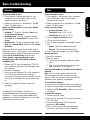 3
3
-
 4
4
-
 5
5
-
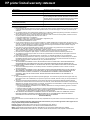 6
6
-
 7
7
-
 8
8
-
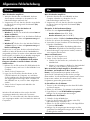 9
9
-
 10
10
-
 11
11
-
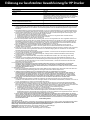 12
12
-
 13
13
-
 14
14
-
 15
15
-
 16
16
-
 17
17
-
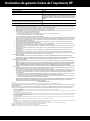 18
18
-
 19
19
-
 20
20
-
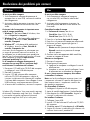 21
21
-
 22
22
-
 23
23
-
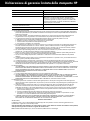 24
24
-
 25
25
-
 26
26
-
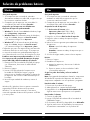 27
27
-
 28
28
-
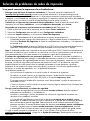 29
29
-
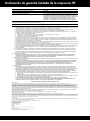 30
30
-
 31
31
-
 32
32
-
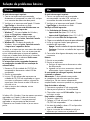 33
33
-
 34
34
-
 35
35
-
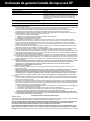 36
36
-
 37
37
-
 38
38
-
 39
39
-
 40
40
-
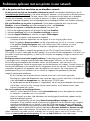 41
41
-
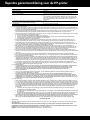 42
42
-
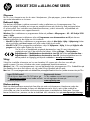 43
43
-
 44
44
-
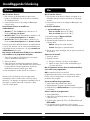 45
45
-
 46
46
-
 47
47
-
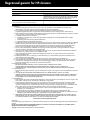 48
48
-
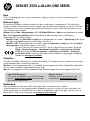 49
49
-
 50
50
-
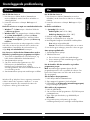 51
51
-
 52
52
-
 53
53
-
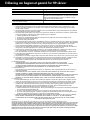 54
54
-
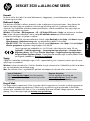 55
55
-
 56
56
-
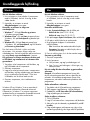 57
57
-
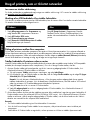 58
58
-
 59
59
-
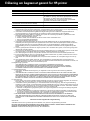 60
60
-
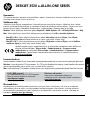 61
61
-
 62
62
-
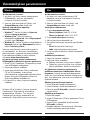 63
63
-
 64
64
-
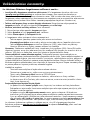 65
65
-
 66
66
-
 67
67
-
 68
68
-
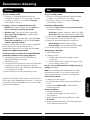 69
69
-
 70
70
-
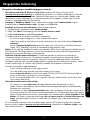 71
71
-
 72
72
-
 73
73
-
 74
74
-
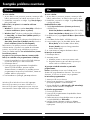 75
75
-
 76
76
-
 77
77
-
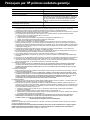 78
78
-
 79
79
-
 80
80
-
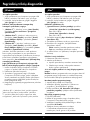 81
81
-
 82
82
-
 83
83
-
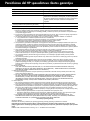 84
84
HP Deskjet 3520 e-All-in-One series Le manuel du propriétaire
- Taper
- Le manuel du propriétaire
- Ce manuel convient également à
dans d''autres langues
- italiano: HP Deskjet 3520 e-All-in-One series Manuale del proprietario
- English: HP Deskjet 3520 e-All-in-One series Owner's manual
- español: HP Deskjet 3520 e-All-in-One series El manual del propietario
- Deutsch: HP Deskjet 3520 e-All-in-One series Bedienungsanleitung
- Nederlands: HP Deskjet 3520 e-All-in-One series de handleiding
- português: HP Deskjet 3520 e-All-in-One series Manual do proprietário
- dansk: HP Deskjet 3520 e-All-in-One series Brugervejledning
- eesti: HP Deskjet 3520 e-All-in-One series Omaniku manuaal
- svenska: HP Deskjet 3520 e-All-in-One series Bruksanvisning
- suomi: HP Deskjet 3520 e-All-in-One series Omistajan opas
Documents connexes
-
HP Deskjet Ink Advantage 3520 e-All-in-One Printer series Guide de référence
-
HP DeskJet 3631 All-in-One Le manuel du propriétaire
-
HP Deskjet 1510 All-in-One Printer series Le manuel du propriétaire
-
HP Deskjet Ink Advantage 5520 e-All-in-One Printer series Guide de référence
-
HP Deskjet 3070A Le manuel du propriétaire
-
HP Deskjet 3522 e-All-in-One Printer Guide de référence
-
HP Deskjet 2542 All-in-One Printer Guide de référence
-
HP Photosmart 5510 e-All-in-One Printer series - B111 Le manuel du propriétaire
-
HP PHOTOSMART 5510 Serie Le manuel du propriétaire
-
HP Deskjet 1010 Serie Le manuel du propriétaire